Výroba DPS pomocou CNC, časť #1: Návrh DPS
Tento blog pojednáva o výrobe dosky plošných spojov v domácom prostredí, s využitím malého CNC stroja. V niekoľkých kapitolách nás prevedie, ako si plošný spoj navrhnúť, vytvoriť súbory vhodné pre CNC a nakoniec si ho vytvoriť fyzicky.
1 Motivácia
Domáca výroba dosky plošných spojov (ďalej len DPS) je pomerne prácna záležitosť. Isteže, fabrické výstupy z CAD programov je možné poslať profesionálom, ale posielať jeden kus prototypu nemá zmysel, a navyše je potrebné čakať a platiť dopravu.
V domácich podmienkach je teda bežná výroba, pri ktorej sa na cuprextit nakreslí DPS fixkou alebo sa vytlačí na pauzovací papier a prenesie toner pomocou tepla, alebo sa použije fotocitlivý plošný spoj.
Následne je potrebné v chloride železitom plošný spoj vyleptať, umyť, natrieť kolofóniou.
A samozrejme vŕtať otvory, ak sa používajú THT súčiastky (je možné samozrejme najprv vŕtať a potom kresliť fixkou a leptať).
Ale toto všetko je nielen prácne, ale je potrebné mať na to chemické prípravky, odhodlanie a skúsenosť. Nehovoriac o tom, že prípadné zásadné opravy návrhu si vyžadujú opakovanie procesu.
Druhým riešením je použitie prototypových dosiek, či už so sólo spájkovacími bodmi, pásmi, alebo bodmi združenými do trojíc. Toto riešenie má okrem estetického nedostatku i ďalšiu nevýhodu - nie je jednoduché zreplikovať návrh spravený v CAD softvéri bez použitia labyrintu prepojok, izolovaných vodičov a pod. Čo ide ruka v ruke so spoľahlivosťou celého obvodu.
Takže čo iné?
Napr. GreatScott! vo svojom videu skúša tlačiareň na DPS. 3D tlačiareň vytlačí na plošný spoj vrstvu vodivého atramentu, ktorá sa potom pokryje cínom. Ak sa jedná obojstrannú DPS, tak sa navŕtajú diery a umiestnia prekovy ("via"). Ak by sme aj prehliadli vysokú cenu zariadenia (okolo 4000 €), stále je to náročné na čas. Výhodou zrejme je, že samotné vodivé cesty môžu byť pomerne tenké (napr. 0.25 mm), hoci samotná aplikácia cínu, najmä pre SMD súčiastky, nie je jednoduchá, ako ostatne vidieť na videu.
Takže cesta vyrábania vodivých ciest do cuprextitu pomocou malého CNC stroja sa mi zdala najlepšou voľbou. S tým, že výsledná DPS musí byť zákonite väčšia (kvôli technickému minimu ciest a ich rozostupu), a že obojstranná DPS si vyžaduje väčšiu prípravu. Hoci dosky, ktoré zvyčajne robím, si vystačia so šikovným návrhom a niekoľkými prepojmi na vrchnej strane.
2 Návrh jednoduchého jednostranného DPS
Ja osobne roky používam KiCAD, mocný nástroj na kreslenie elektrických obvodov a návrh DPS, ktorý sa skladá z niekoľkých modulov. Eeschema slúži na kreslenie logických schém (nielen DPS, ale v princípe čohokoľvek, ak si človek nakreslí súčiastky, tvary), Pcbnew slúži na dizajnovanie samotných plošných spojov, Gerbview slúži na prehliadanie a editáciu výrobných výstupov. Ďalej sú tam podporné programy na výpočty, importovanie bitmáp…
Poznámka: Nasledujúce riadky nie sú samozrejme návodom, ako ovládať KiCAD či podobné programy. Je to len ilustrácia, aké sú minimálne potrebné úkony, aby sme sa dopracovali k cieľu.
2.1 Kreslenie elektrickej schémy
Vybral som si jednoduchý zdroj 5V DC napätia, pričom na vstupe je napätie 12 - 24 VDC. Použije sa rozšírený obvod LM7805, v púzdre TO220, takže klasická THT súčiastka s vývodmi.

Obrázok 1: Návrh obvodu v Eeschema
Dôležité je, aby každá súčiastka v schéme mala priradené púzdro.

Obrázok 2: Priradenie púzdra vo vlastnostiach súčiastky
Ak je schéma nakreslená, vygenerujeme tzv. Netlist, čo je súbor s informáciami o každej súčiastke, jej napojení na ostatné, číslovaní pinov…, ale nie je tam informácia o fyzickom uložení súčiastky na DPS.
Ak toto máme (čo je zjednodušený postup, správne by sa mala urobiť elektrická kontrola, ale v tomto jednoduchom obvode to nie je potrebné), tak hor' sa do dizajnovania plošáku.
2.2 Dizajn plošného spoja
Spustíme si Pcbnew a naimportujeme si predtým vytvorený Netlist.
Súčiastky sa nám objavia najprv len „na kope“, ale pomocou editačných príkazov im dáme príslušnú pozíciu, pričom je dobrým zvykom dodržať dizajn v elektrickej schéme.

Obrázok 3: Súčiastky po prvom naimportovaní Netlistu

Obrázok 4: Rozmiestnené súčiastky
V ďalšom kroku si zadefinujeme pravidlá, aké budú mať vlastnosti vodivé cesty, najmä ich rozstup a šírka. Pri obojstrannej DPS si tiež zadefinujeme priemery prekovov medzi vodivými stranami (vrstvami). Toto môžme spraviť pre viacero definovaných kategórií (tried), podľa prúdových nárokov tej-ktorej časti obvodu.
Poznámka: V tomto príklade je rozstup medzi cestami (Clearance) volený pomerne rozšafne, v praxi sa mi ukázalo, že CNC si poradí aj s rozstupmi polovičnými.

Obrázok 5: Definovanie pravidiel "Net Classes"

Obrázok 6: Definovanie pravidiel "Global"
Následne v požadovanej vrstve (v našom prípade B.Cu, čo je spodná vodivá vrstva) nakreslíme spoje, vo vrstve Edge.Cuts nakreslíme vonkajšie obrysy DPS. Nezabudnime na diery na uchytenie DPS na dištančné stĺpiky (zvyčajne je tam skrutka M3), prípadne na namontovanie úchytky na upevnenie DPS na DIN lištu.

Obrázok 7: Finálny dizajn plošného spoja
Poznámka: Rozdelenie ciest do akýchsi Y či iných tvarov nie je potrebné, de-facto uzly môžu byť tvorené na pinoch súčiastok. Zvolil som takéto prepoje, aby bolo vidno, pri generovaní výstupov pomocou Voronoi diagramov, ktoré vodivé cesty majú jeden potenciál.
Aby sme to mali pekné, tak vo vlastnostiach jednotlivých komponentov si priradíme 3D model súčiastok.

Obrázok 8: Priradenie 3D modelu
Púzdra a 3D modely sú na gihub.io KiCAD-u, alebo aj kde-tam roztrúsené po webe.
Na samotné generované výstupy 3D modely pochopiteľne nemajú vplyv, ale je to pekné a človek získa predstavu, aké sú priestorové náležitosti.

Obrázok 9: Finálny 3D model plošného spoja
2.2.1 Použitie automatického trasovania
Samotný KiCAD autorouting nedokáže, ale existuje na to iný softvér - FreeRouting. Z KiCAD-u si vyexportujeme súbor vo formáte Specctra DSN, ktorý obsahuje okrem samotných pozícií súčiastok, i informácie o pravidlách tried. Tento .dsn súbor sa potom naimportuje do FreeRouting-u, v ktorom si pred samotným spustením autotrasovanie nadefinujeme, ktoré vodivé vrstvy je možné použiť (v našom prípade len B.Cu, teda spodnú), a pár iných parametrov, ktoré majú zmysel len pri komplikovanejších zapojeniach (napr. prioritu vrstiev, typy uzlov, penalizáciu trasovania proti preddefinovanému smeru…).
Následne spustíme Autorouting a v animovanej podobe vidíme, ako sa softvér snaží nájsť optimálne cesty. V našom prípade je to bleskovka, ale ako môžeme vidieť vo videu https://www.youtube.com/watch?v=xI1XvMEuJWE, tak komplikovaná DPS je už iná káva. (Samozrejme, je možné cesty naťahať aj ručne, aspoň niektoré (či už v KiCAD-e alebo FreeRouting-u), a autorouter doplní ostatné.)
Následne sa novo-vytvorený súbor naimportuje do KiCAD-u.

Obrázok 10: Naimportovaný plošný spoj do FreeRouting-u

Obrázok 11: A takto si poradil s trasovaním ciest (lepšie ako ja ☺ )
V ďalšej časti si ukážeme, ako vytvoriť fabrické výstupy a tie previesť do formátu, s ktorým si poradí CNC stroj.
Pre pridávanie komentárov sa musíte prihlásiť.
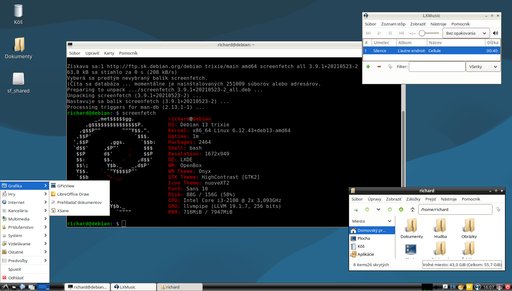

Konečne som si na to našiel čas, že si to v kľude poriadne prečítam a už sú tu blogy tri, mno tak idem ďalej.
Plávali po Dunaji ondatry a ľudia si mysleli, že sú to ... :)